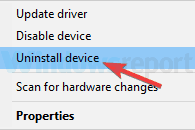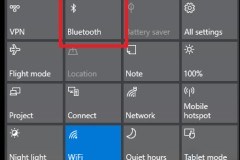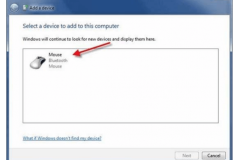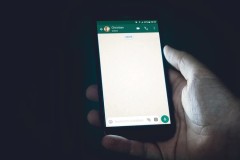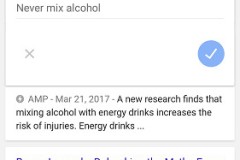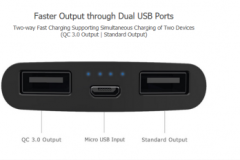Khi có quá nhiều thiết bị kết nối với nhau hoặc với một thiết bị khác, chúng ta sẽ rất khó kiểm soát chúng. Có một mẹo nhỏ, đó là các bạn có thể đổi tên thiết bị Bluetooth để có thể quản lý chúng tốt và hiệu quả hơn. Ngoài ra, nếu các bạn không chắc máy tính của mình có hỗ trợ chia sẻ dữ liệu máy tính qua Bluetooth hay không, thì cũng có thể kiểm tra Bluetooth trên máy tính trước khi tiến hành.
Đổi tên kết nối Bluetooth trên máy tính
Đây là một trong những thiết lập Bluetooth trên Windows 10 khá hay và tiện dụng nhưng nhiều người lại chưa biết tới. Nếu cũng đang cảm thấy khó chịu và không thể ghi nhớ được thiết bị nào là của ai, mục đích kết nối là gì thì có thể làm theo hướng dẫn sau đây của TCN
Bước 1: Từ màn hình Desktop, các bạn nhập từ khóa Control Panel vào thanh tìm kiếm bên dưới, góc trái màn hình.
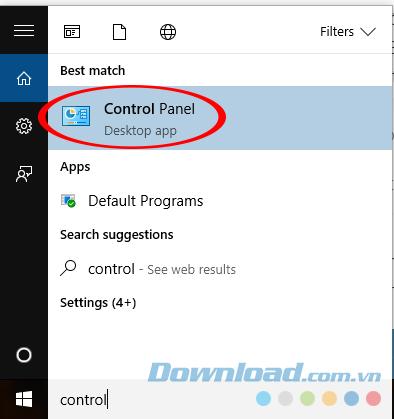
Bước 2: Cửa sổ Control Panel hiện ra, click chuột trái vào mục Hardware and Sound.
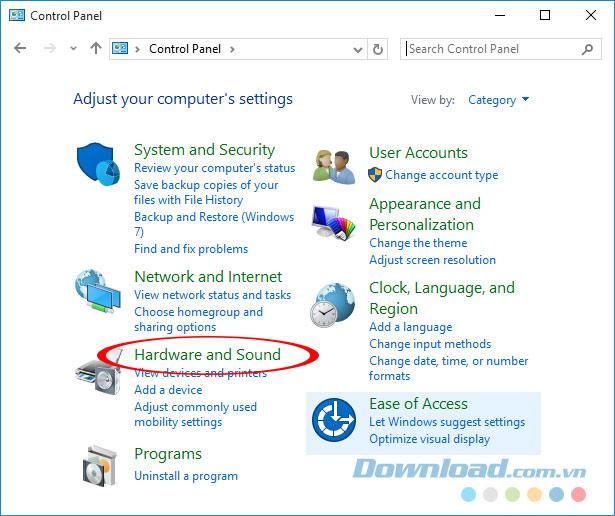
Bước 3: Chọn tiếp Devices and Printers.
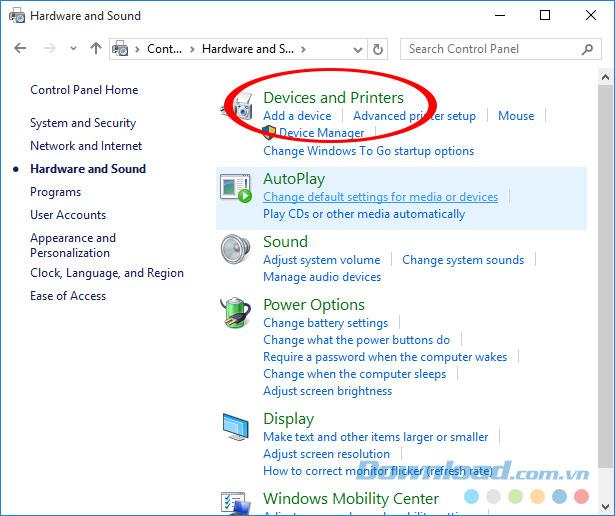
Bước 4: Một hộp thoại mới xuất hiện. Tại đây, bạn tìm thiết bị Bluetooth mà mình đang cần đổi tên, nhấn chuột phải vào đó / Properties (hoặc cũng có thể nháy đúp chuột trái vào đó).
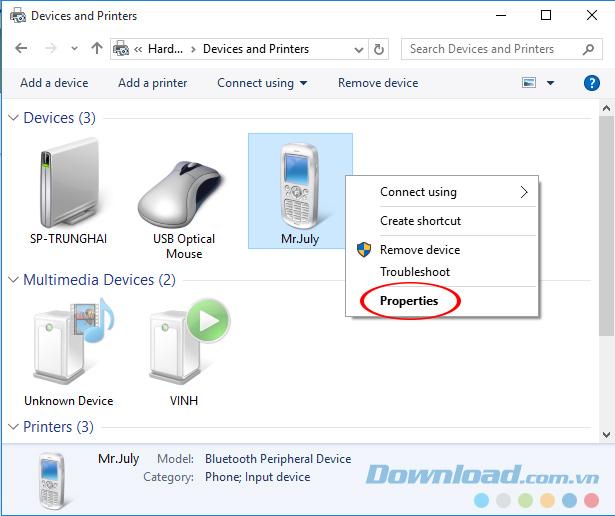
Bước 5: Click để chọn sang tab Bluetooth.
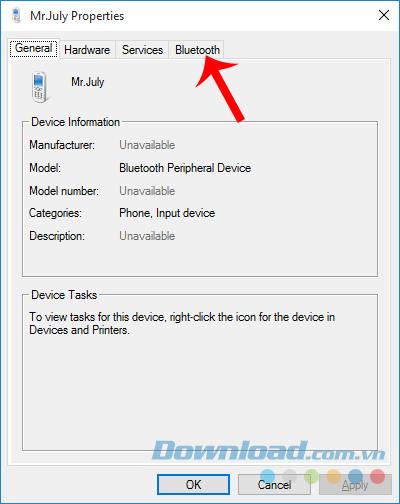
Nhập tên mới cho thiết bị này vào ô trống rồi Apply.
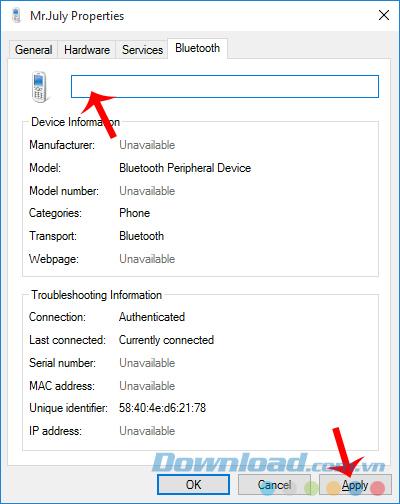
Cuối cùng là OK để lưu lại thiết lập này. Với cách này, cho dù cùng lúc các bạn có kết nối tới chục thiết bị Bluetooth thì cũng không quá khó để có thể kiểm soát hết chúng theo cách riêng của mình.